Moderne nettlesere er fulle av mange forskjellige livskvalitetsfunksjoner som er designet for å gjøre livet ditt enklere. En av disse funksjonene er lagring av passord. Hvis tillatt, kan nettlesere lagre brukernavnene og passordene du bruker for å logge på nettsteder og deretter automatisk bruke disse detaljene for å logge på nettstedet i fremtiden.
Ideen bak automatisk lagring av passord er at det gjør det enklere for brukere å bruke sterke og unike passord for hvert nettsted, fordi de ikke trenger å huske dem alle. En av de enkleste måtene å få kontoene dine hacket på er å gjenbruke det samme passordet overalt; alt du trenger er ett nettsted for å bli hacket, så har hackerne passordet ditt for hver nettside. Ved å bruke unike passord for hvert nettsted, er det umulig å bruke hackede passord noe annet sted, noe som holder kontoene dine trygge.
Det kan imidlertid være veldig vanskelig å huske dusinvis av forskjellige komplekse passord og hvilket nettsted de er for. Det er her passordbehandlere, for eksempel den som er innebygd i nettlesere, kommer inn. De lagrer passordene dine i et sikkert kryptert format, slik at du ikke trenger å huske alle de komplekse passordene dine. Dette lar deg lage lengre, mer kompleks, og viktigst av alt; unike passord for hvert nettsted.
Likevel vil du kanskje ikke bruke funksjonen av en rekke årsaker. Det kan hende du allerede bruker en tredjeparts passordbehandler, og trenger ganske enkelt ikke nettleseren din for å gjøre den samme jobben, eller du kan bare hater at nettleseren er konfigurert til å be om å lagre passordet ditt hver gang du logger på et nettsted ved misligholde. Heldigvis er funksjonen alltid valgfri og kan konfigureres eller deaktiveres hvis du foretrekker det.
For å forhindre at Opera-nettleseren på Android ber om å lagre passordene dine, må du redigere innstillingene i appen. For å få tilgang til dem må du først trykke på Opera-ikonet nederst til høyre i appen.

Deretter trykker du på "Innstillinger", du finner nederst i popup-ruten, for å åpne innstillingene.
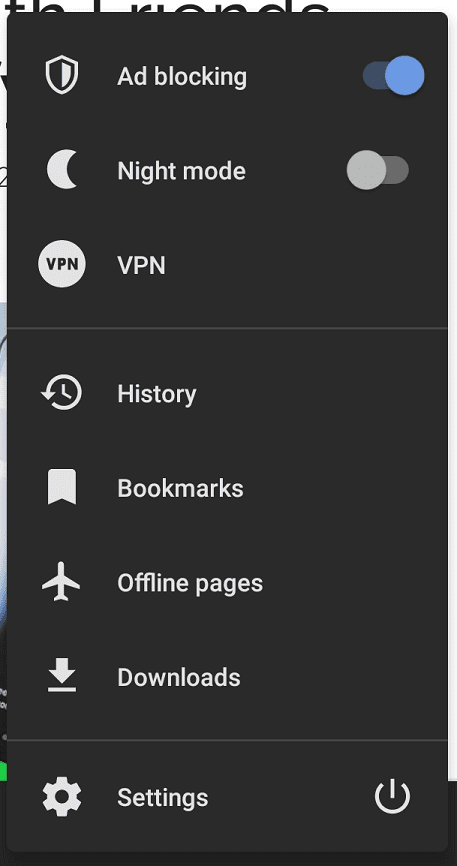
Når du er i innstillingene, bla ned til bunnen av siden og trykk på "Passord" i underseksjonen "Personvern".
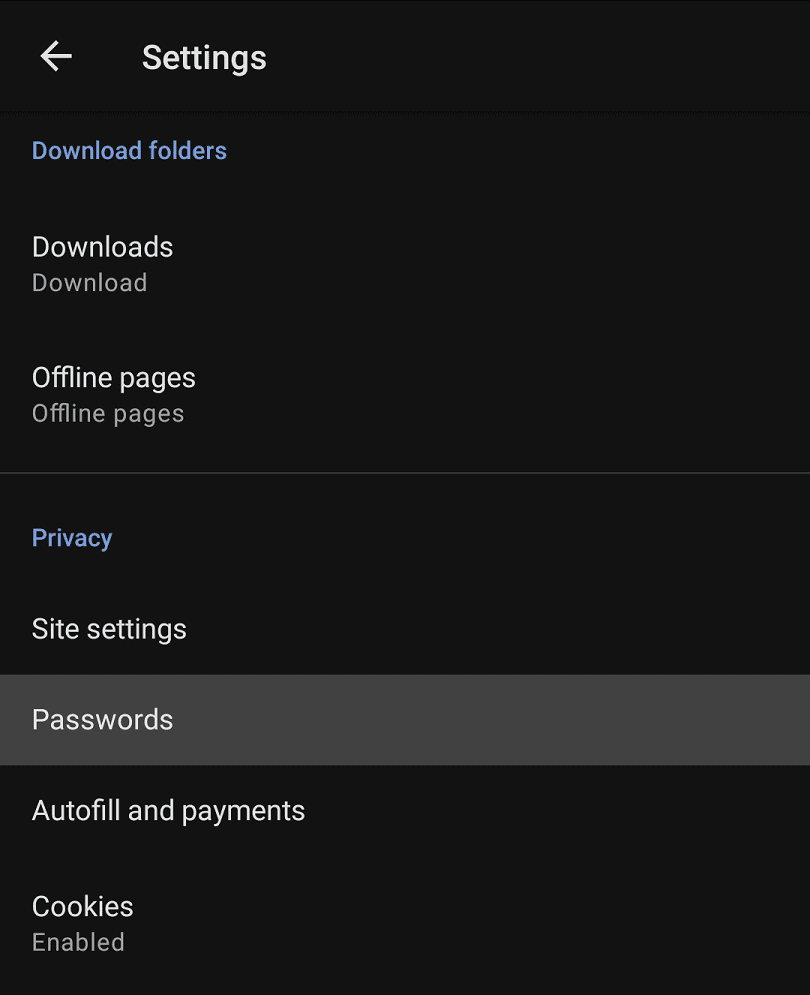
Trykk på det øverste alternativet "Lagre passord" og et popup-vindu vises med tre alternativer. "Alltid", vil tillate Opera å lagre passord stille. "Spør hver gang", er standardinnstillingen der Opera vil spørre om tillatelse. "Aldri", vil hindre Opera i å lagre; og ber om å lagre passord.
For å forhindre at Opera spør deg om den kan lagre passord, velg ganske enkelt om du vil at den skal lagre eller ikke lagre passord som standard.
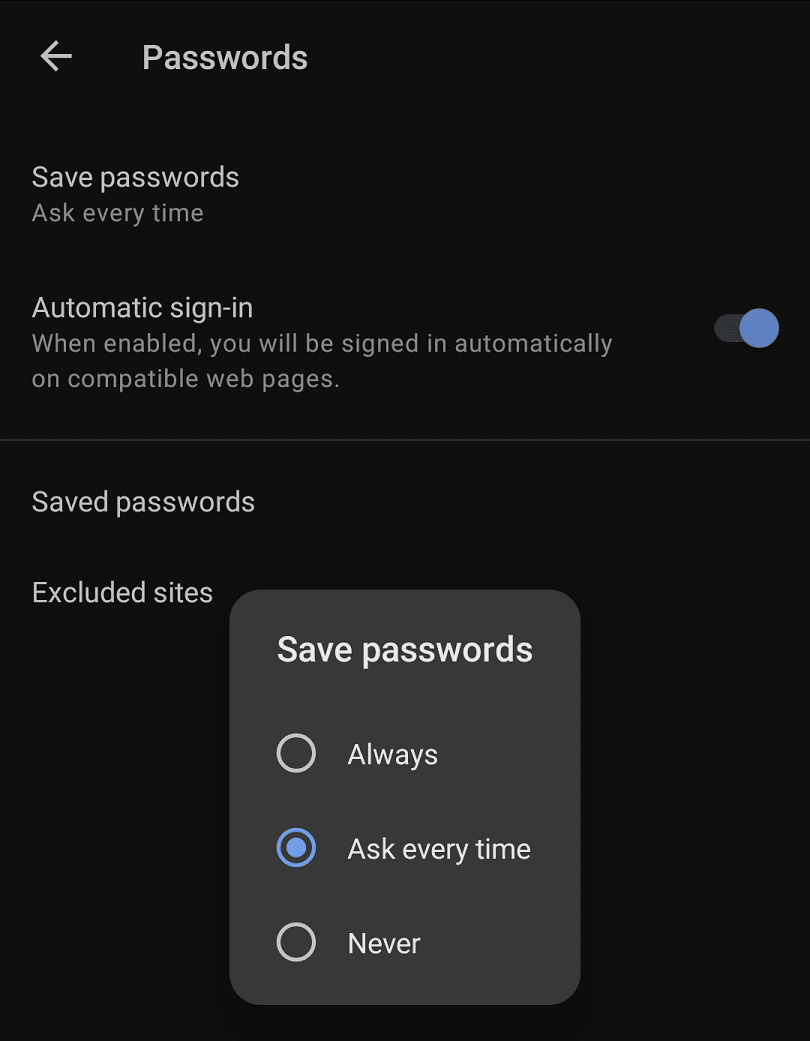
I tillegg kan du slå den automatiske påloggingsfunksjonen på og av ved å trykke på "Automatisk pålogging"-glidebryteren til henholdsvis på eller av-posisjon.
"Lagrede passord" lar deg se og endre listen over lagrede brukernavn og passord. "Ekskluderte nettsteder" er en liste over nettsteder der Opera spesifikt har blitt nektet tillatelse til å lagre passord.
